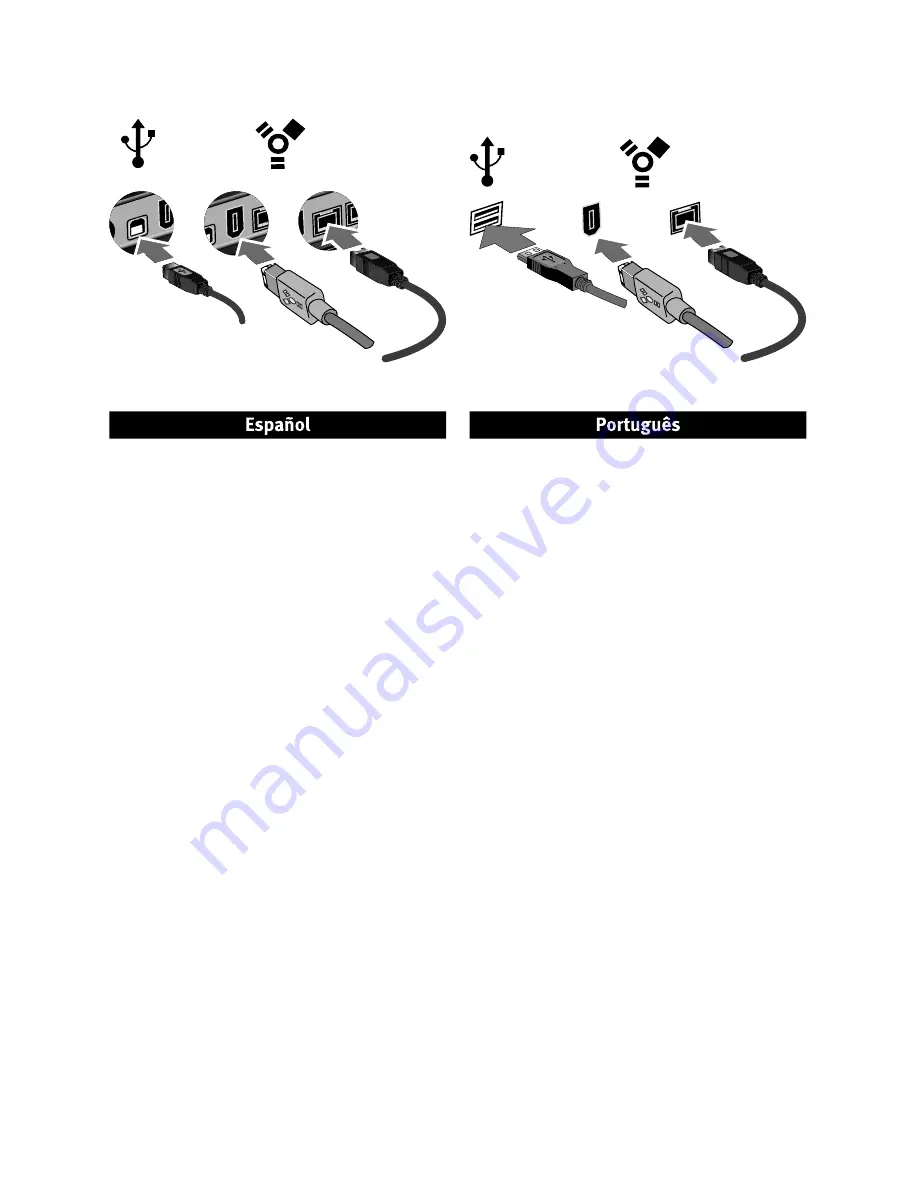
5
1. Introduzca el CD de soluciones. Si la instalación no
se inicia automáticamente, haga doble clic en el
icono del CD en Mi PC, en el Explorador de Windows
®
Explorer o en el escritorio de Mac
®
y, a continuación,
haga doble clic en el icono
Iniciar
. Conecte la unidad
al ordenador
después
de que el CD de Soluciones
haya comprobado el sistema.
2. Conecte el cable de alimentación incluido a la parte
posterior de la unidad. Coloque la unidad sobre una
superficie estable y conecte el cable de alimentación
a una toma eléctrica.
¡PRECAUCIÓN!
Para evitar daños al conector de
alimentación, asegúrese de que esté correctamente
alineado antes de enchufarlo a la unidad. No mueva
la unidad mientras esté encendida para evitar
posibles daños en la unidad o la pérdida de datos.
3. Identifique el cable adecuado y conéctelo a la
conexión en la parte posterior de la unidad.
Nunca
conecte la unidad al ordenador con más de un cable.
4. Conecte el otro extremo del cable al puerto del
ordenador.
El icono de la unidad aparecerá en Mi PC, el
Explorador de Windows o en el escritorio de Mac. Una
vez que el sistema operativo reconozca la unidad,
instale el software desde el CD de Soluciones.
USUARIOS DE PC:
Si la unidad dispone de FireWire
800, el ordenador no la reconocerá hasta que se
vuelva a formatear. Consulte la página 9 para obtener
más información.
¡PRECAUCIÓN!
Para impedir la pérdida de datos, no
desconecte la unidad durante el proceso de transferencia
de datos (la luz de actividad de la unidad parpadea).
Consulte el manual de usuario del CD de Soluciones para
obtener instrucciones acerca de la desconexión de la
unidad.
1. Insira o CD Soluções. Caso ele não seja iniciado
automaticamente, clique duas vezes no ícone do CD
em Meu computador, no Windows
®
Explorer ou na
mesa do Mac
®
e, em seguida, clique duas vezes no
ícone
Iniciar
. Conecte a unidade ao computador
após
o CD Soluções verificar seu sistema.
2. Conecte a fonte de alimentação que acompanha
o produto à parte traseira da unidade. Coloque a
unidade em uma superfície estável e conecte a fonte
de alimentação a uma tomada elétrica.
CUIDADO!
Para evitar danos ao conector da fonte de
alimentação, certifique-se de que ele esteja alinhado
corretamente antes de encaixá-lo na unidade. Não
mexa na unidade enquanto ela estiver ligada para
evitar danos à mesma ou perda de dados.
3. Identifique o cabo apropriado e conecte-o à entrada
USB na parte traseira da unidade.
Nunca
conecte a
unidade ao computador através de mais de um cabo.
4. Conecte a outra extremidade do cabo à porta do seu
computador.
O ícone da unidade aparecerá em Meu computador,
no Windows Explorer ou na mesa do Mac. Assim que
a unidade for reconhecida pelo sistema operacional,
instale o software a partir do CD Soluções.
USUÁRIOS DE PC:
Se a unidade possuir o FireWire
800, seu computador não reconhecerá a unidade até
que ela seja reformatada. Veja a página 10 para obter
mais informações.
CUIDADO!
A fim de evitar a perda de dados, não
desconecte a unidade durante a transferência de dados
(luz de atividade da unidade piscando). Consulte o manual
do usuário no CD Soluções para obter instruções sobre
como desconectar a unidade.
Instalación rápida • Instalação rápida





























